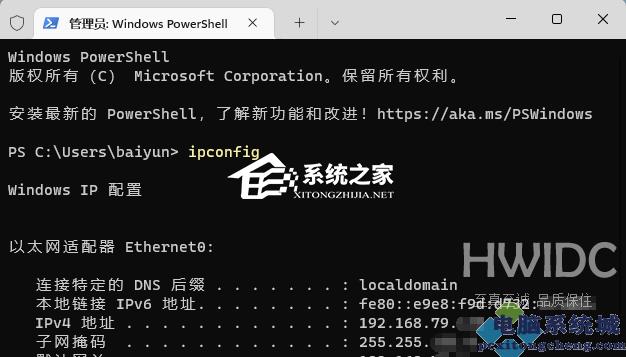Win11无法使用ipconfig命令的解决方法
Ipconfig是调试计算机网络的常用命令,我们通常会用它来显示计算机中网络适配器的IP地址、子网掩码及默认网关。近期有Win11用户的电脑出现了无法使用ipconfig命令的情况,对此我们来看看自由互联小编带来的解决方法吧。
解决方法如下:
1、首先,按键盘上的【 Win + X 】组合键,或右键点击任务栏上的【Windows开始徽标】,在打开的右键菜单项中,选择【设置】;
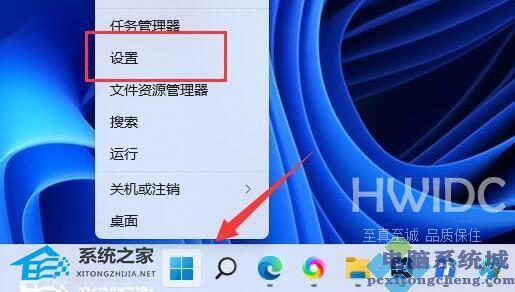
2、设置窗口,右侧系统下,找到并点击【系统信息(设备规格,重命名电脑、Windows 规格)】;
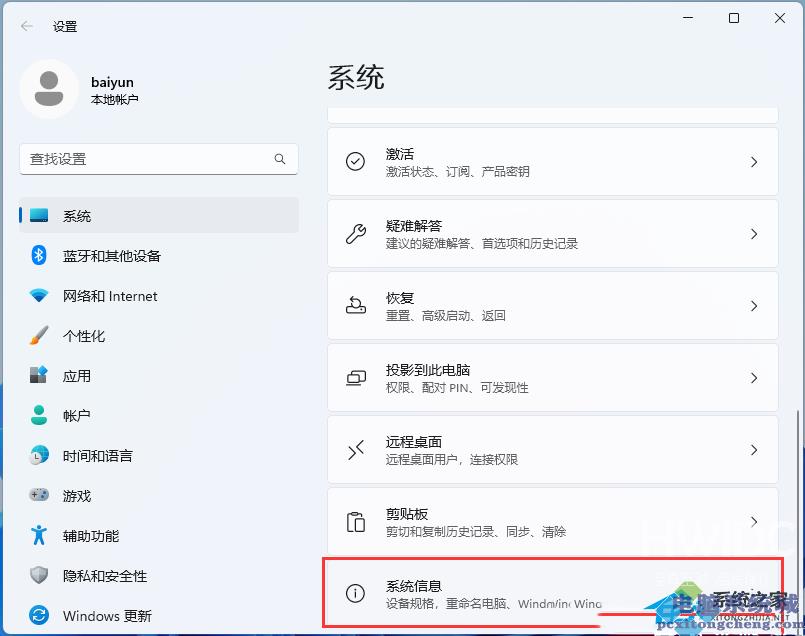
3、当前路径为:系统>系统信息,相关链接下,点击【高级系统设置】;
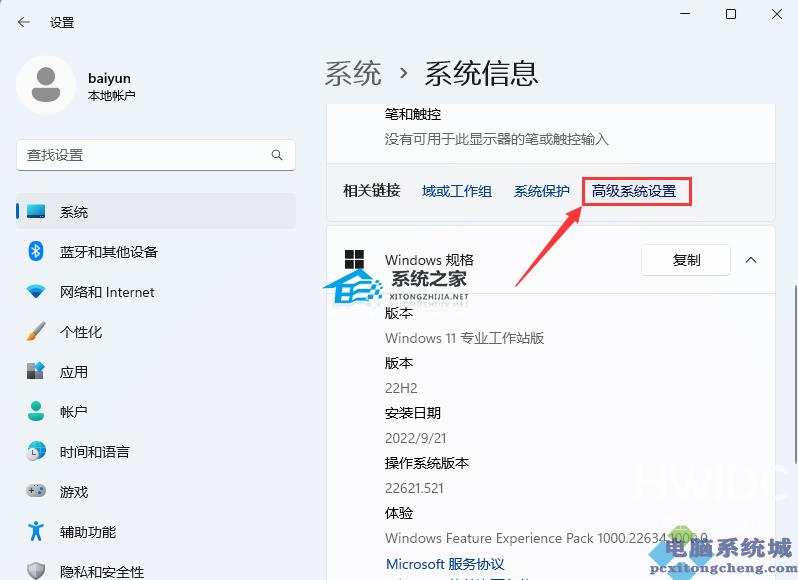
4、系统属性窗口,高级选项卡下,点击底部的【环境变量】;
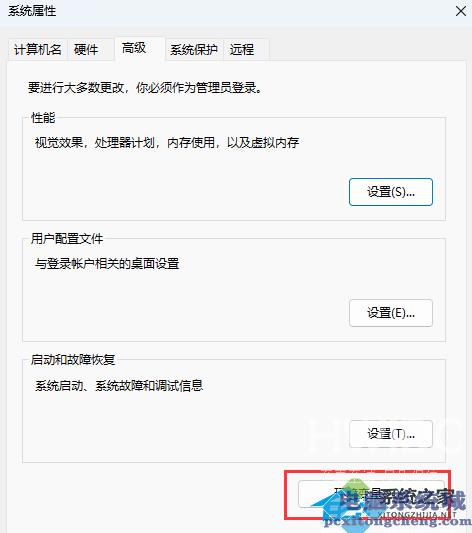
5、环境变量窗口,系统变量下,找到【Path】变量,再点击【编辑】;
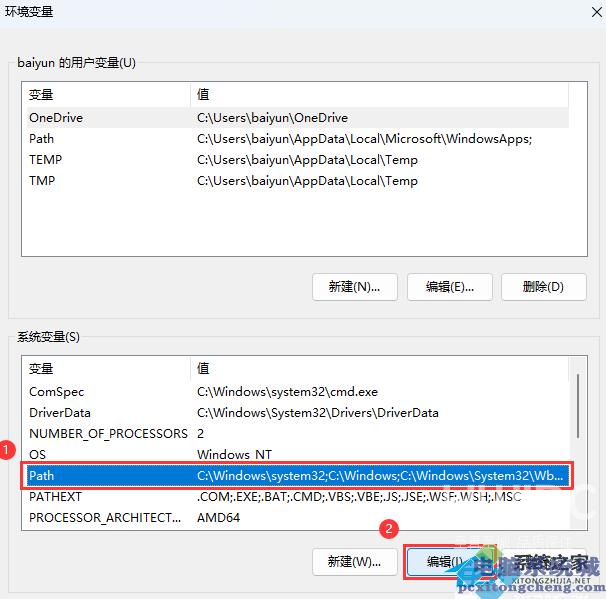
6、编辑环境变量窗口,新建一行,加入【C:\Windows\System32】;
建议新建一行,也可以和其它环境变量在同一行,但必须有英文的分号进行分割
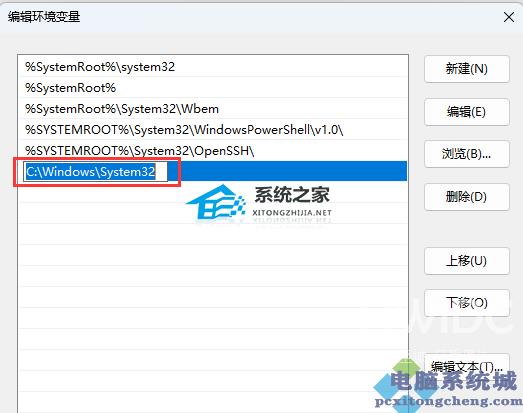
7、这时候,再来试试【ipconfig】命令,发现可以正常使用了。